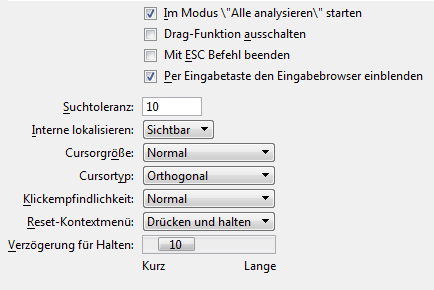Voreinstellungen (Dialog) – Kategorie "Eingabe"
Enthält Steuerelemente, mit denen Sie Voreinstellungen für Eingaben und Drag-Operationen festlegen können.
| Einstellung | Beschreibung |
|---|---|
| Im Modus Alle analysieren starten | Bei aktivierter Option (Standardeinstellung) wird die Analysefunktion beim Starten des Produkts aktiviert (SET PARSEALL ON). |
| Drag-Funktion ausschalten | Bei aktivierter Option ignoriert das Produkt Datentasten-Aktionen, vorausgesetzt, der Cursor befindet sich in einer Ansicht. Durch Drücken der Datentaste wird an der Cursorposition ein Datenpunkt eingegeben. Wird die Taste losgelassen, wird jedoch kein zweiter Datenpunkt eingegeben. Diese Option ist standardmäßig deaktiviert. |
| Mit ESC Befehl beenden | Ist diese Option aktiviert, können mit der <ESC-Taste> die ausgewählte Funktion deaktiviert und "Standardfunktion" in der Kategorie "Erscheinungsbild" aktiviert werden. Diese Option ist standardmäßig deaktiviert. |
| Suchradius | Mit dieser Option wird die Größe des Bereichs um den Zeiger bei der Suche eines Elements festgelegt. Der Standardwert ist 10 Pixel.
|
| Drücken auf Eingabe zeigt den Eingabe-Browser an. | Drücken auf <Eingabe> zeigt das Eingabefenster an, falls aktiviert. Standardmäßig ist diese Option aktiviert. |
| Interne lokalisieren | Ermöglicht die Lokalisierung einer geschlossenen Fläche oder eines Volumenelements durch einen Datenpunkt auch im Elementinneren und nicht nur an den Kanten.
|
| Cursorgröße | Mit dieser Option wird die Größe des Fadenkreuz-Cursors festgelegt. Sie kann auf "Normal" oder auf "Ganze Ansicht" eingestellt werden. Die Standardeinstellung ist "Normal".
|
| Cursortyp | Bestimmt die Ausrichtung des Fadenkreuz-Cursors:
|
| Klickempfindlichkeit | Passt an, in welchem Maße ein Klick als Ziehvorgang und nicht als Datenpunkt interpretiert wird.
|
| Reset-Kontextmenü | Legt die Aktion mit der Reset-Taste fest, durch die das Reset-Kontextmenü aufgerufen wird.
|
| Verzögerung für Halten | Legt den Zeitraum fest (in 1/60 Sekunden), während dem die Reset-Taste gedrückt gehalten werden muss, um das Reset-Kontextmenü anzuzeigen. Standardwert ist 10 (0,17 Sekunden).
Wenn die Voreinstellung "Reset-Kontextmenü" auf den Wert "Klicken" gesetzt wird, hat die Voreinstellung "Verzögerung für Halten" keinerlei Auswirkung auf die Bedienung des Kontextmenüs. In diesem Fall ist der Schieberegler für die Einstellung der Verzögerung nicht verfügbar. |